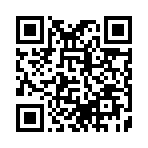2013年11月24日
デュアルモニターしました。
壁┃∀`*)ノ゙ こんばんは♪
とうとうというか、最近憧れていたPCのデュアルモニターをしてみました。
もともと同じモニターが2台ありましたが、1台はDELLのノートパソコンに接続して19インチモニーターとして使っていましたが、DELLのXPノートパソコンが最近、狂う程重い&遅いのと今後WINDOWS7にUPしたりはまずないので、来年3月頃にはネット接続すらできないPCになる可能性が大ですので、最近弄りまくりのデスクトップPCのデュアルモニターに使用することにしました。
まあ特に難しい事もなくモニターをグラフィックボードのモニター接続端子に接続してコントロールパネルのモニター設定で簡単にできました。

今まで隠れてしまったガジェットなどが見れて便利になりました。またYOUTUBE見ながらブログ書いたり、ながら作業が出来て良い感じです。


接続よりも机の上の配線が目立たなうする事の方が意外と大変でした。
配線ゴチャゴチャしてるのが嫌いなんですよぉ~(゚Д゚)ノ
よく「A型でしょ」 って言われます。そうなんですよ~神経質のA型です・・・・・。(・ω[壁]
それとこのような物を購入してみました。PCのサイドアクリルパネルのカバーです。

自作で作りましたが、メーカー品がでていましたので購入してみました。ビスはカンセキで購入したプラスチックネジM3(10ミリ)を使用。8ミリでもいけますが止めずらいのと1本なくしたので10ミリを使用です。
感想としては付けてしまうと自作品でもメーカー品でも余り変わらないという結果でしたが、購入したのでこちらの透明装甲を使用したいと思います。
それとこんな物も購入しました。サイドアクリルパネルです。アマゾンで送料込1280円で売っていたので予備として購入しました。初めてアクリルパネル使いましたが意外とすぐ傷つくんですよねぇ・・・・。

受け取って驚きましたが・・・箱に穴が。。。

拡大↓(((( ;゚Д゚))) ガクガクプルプル

最初かなり不安になりましたが内部までは行っておらずパネルは無事でしたが・・・・

以前アマゾンで購入した時は今回のお店とは違ったのですが、プチプチで梱包されており好印象でした。アマゾンのトマトショップさんですが梱包まで気を使い良い感じだと思います。 (*ゝω・)ノ 気使いアリガ㌧♪
ではフリフリ ヾ(・д・。)マタネー♪
とうとうというか、最近憧れていたPCのデュアルモニターをしてみました。
もともと同じモニターが2台ありましたが、1台はDELLのノートパソコンに接続して19インチモニーターとして使っていましたが、DELLのXPノートパソコンが最近、狂う程重い&遅いのと今後WINDOWS7にUPしたりはまずないので、来年3月頃にはネット接続すらできないPCになる可能性が大ですので、最近弄りまくりのデスクトップPCのデュアルモニターに使用することにしました。
まあ特に難しい事もなくモニターをグラフィックボードのモニター接続端子に接続してコントロールパネルのモニター設定で簡単にできました。
今まで隠れてしまったガジェットなどが見れて便利になりました。またYOUTUBE見ながらブログ書いたり、ながら作業が出来て良い感じです。
接続よりも机の上の配線が目立たなうする事の方が意外と大変でした。
配線ゴチャゴチャしてるのが嫌いなんですよぉ~(゚Д゚)ノ
よく「A型でしょ」 って言われます。そうなんですよ~神経質のA型です・・・・・。(・ω[壁]
それとこのような物を購入してみました。PCのサイドアクリルパネルのカバーです。
自作で作りましたが、メーカー品がでていましたので購入してみました。ビスはカンセキで購入したプラスチックネジM3(10ミリ)を使用。8ミリでもいけますが止めずらいのと1本なくしたので10ミリを使用です。
感想としては付けてしまうと自作品でもメーカー品でも余り変わらないという結果でしたが、購入したのでこちらの透明装甲を使用したいと思います。
それとこんな物も購入しました。サイドアクリルパネルです。アマゾンで送料込1280円で売っていたので予備として購入しました。初めてアクリルパネル使いましたが意外とすぐ傷つくんですよねぇ・・・・。
受け取って驚きましたが・・・箱に穴が。。。
拡大↓(((( ;゚Д゚))) ガクガクプルプル
最初かなり不安になりましたが内部までは行っておらずパネルは無事でしたが・・・・
以前アマゾンで購入した時は今回のお店とは違ったのですが、プチプチで梱包されており好印象でした。アマゾンのトマトショップさんですが梱包まで気を使い良い感じだと思います。 (*ゝω・)ノ 気使いアリガ㌧♪
ではフリフリ ヾ(・д・。)マタネー♪
タグ :デュアルモニター
2013年11月14日
PCケース交換 その6
壁┃∀`*)ノ゙ こんばんは♪
またチョコットPC弄ってみました。今日は配線関係です。
黒いコード配線だと目立つので白?白透明?のスパイラルチューブを巻いてみました。他の所で配線を束ねるのに使っていたんですが青いLEDファンの光を反射して黒い配線を目立たなくしてくれるのに気付きましたので早速試してみました。

まずはリアファンのコードから

MBに差し込むコネクタ付近のリアファンのコードも巻きます。

ハイパーXファンのコードも巻きました~。

かなり目立たなくなりました。
ほぼ移植も完成しました。来年の秋を目安にCPU・MB・メモリー・VGA・CPUクーラーの交換を考えていますが、今のところ現在のシステムで使いたいと思います。
5年前作って頂いたPCなのでCPUはCore2Duo E6750ですがSSD使用しましたらかなりインターネットの画面表示など速くなりましたが、大きいサイズの動画再生など画像が途切れたり画像が乱れたりします。その辺が不満かなぁ~。
どのようなパーツで作ろうか最近考えまくりです。( *´艸`)クスクス
ではフリフリ ヾ(・д・。)マタネー♪
またチョコットPC弄ってみました。今日は配線関係です。
黒いコード配線だと目立つので白?白透明?のスパイラルチューブを巻いてみました。他の所で配線を束ねるのに使っていたんですが青いLEDファンの光を反射して黒い配線を目立たなくしてくれるのに気付きましたので早速試してみました。
まずはリアファンのコードから
MBに差し込むコネクタ付近のリアファンのコードも巻きます。
ハイパーXファンのコードも巻きました~。
かなり目立たなくなりました。
ほぼ移植も完成しました。来年の秋を目安にCPU・MB・メモリー・VGA・CPUクーラーの交換を考えていますが、今のところ現在のシステムで使いたいと思います。
5年前作って頂いたPCなのでCPUはCore2Duo E6750ですがSSD使用しましたらかなりインターネットの画面表示など速くなりましたが、大きいサイズの動画再生など画像が途切れたり画像が乱れたりします。その辺が不満かなぁ~。
どのようなパーツで作ろうか最近考えまくりです。( *´艸`)クスクス
ではフリフリ ヾ(・д・。)マタネー♪
タグ :スパイラルチューブ
2013年11月13日
PCケース交換 その5
壁┃∀`*)ノ゙ こんばんは♪今日もPCブログです。
最近も新ケースをちょこちょこ弄ってみました~。
まずファンとSATAケーブルとファン固定金具を購入しました。

ENERMAX PCケースファン12cm T.B.VEGAS QUAD 12cm UCTVQ12P です。4色の色がまぶしいファンです♪

先日のSATAケーブルが短かった為50㎝を購入しました。あとアイネックス ファンステイ マグネットタイプ FST-MAG-B です。

14㎝ファンまで付くそうです。

強力な磁石で取り付けできます。来年の夏用に買ってみました。
磁石の部分は取り外せるのでその穴を使ってビスでの取り付けもできそうです。後々5インチベイを冷却出来ないかと思い買ってみました。

先日購入したSATAケーブル30㎝はこんな感じで固定しましたが新しいSATAケーブル50㎝で裏配線し空いた所にもファンを増設です。

SATAケーブル50㎝を繋ぎなおし裏配線完了。
リアファンを外してフロントの3.5インチベイの冷却に使用してみました。
これで3.5インチHDDベイの冷却は十分かな?冬場冷えすぎるようならファンコンで調整です。
ここにファンを付けたらHDDの温度より、意外とシステムとCPUの温度が2度ほど下がりましたので何かしらの効果はあったようです。
ネットで調べたら熱すぎても冷たすぎでもダメでHDDは30℃位がBEST温度なんて記事もありましたので冬は冷えすぎに気をつけなきゃですね~。確かに以前、交換前の古い電源が冬場にONすると異音してましたね・・・。3分すると異音が消えるのは寒くて古いグリスが固着していた様ですし・・・。10度以下でのPC使用は気をつけたほうが良いとも記事がりました。 (・д・`)フムウム

リアファンにはT.B.VEGAS QUAD 12cm を装着。こちらは3段階で風量調整機能があるので中(サイレントモード)で使用。MBの3ピンに接続して常時 1,500rpm(±10%)で回転させます。実際はopen hardware monitorというソフトのガジェット機能でモニター上で常時、回転数を確認してるのですが1300rpm位で回っています。
もともとリアファンは1200rpmのファンが標準で付いていたのでその位の回転数でも良いかなと考えています。
またこのT.B.VEGAS QUAD 12cm はMBのPWM4ピン接続もできますが自分の環境ではうまく作動しなかったので(LEDが付かない&回転数が700rpmしかでない)ので3ピン接続にしました。BIOSのファン設定が必要そう・・・。

T.B.VEGAS QUAD 12cm のLEDはとてもまぶしくて凄いですね~。
SPARKLLEモードで使っていますが東京ディズニーランドのスターツアーズのライトスピーードの時のような光の渦みたいな感じでお気に入りです。
ではフリフリ ヾ(・д・。)マタネー♪
最近も新ケースをちょこちょこ弄ってみました~。
まずファンとSATAケーブルとファン固定金具を購入しました。
ENERMAX PCケースファン12cm T.B.VEGAS QUAD 12cm UCTVQ12P です。4色の色がまぶしいファンです♪
先日のSATAケーブルが短かった為50㎝を購入しました。あとアイネックス ファンステイ マグネットタイプ FST-MAG-B です。
14㎝ファンまで付くそうです。
強力な磁石で取り付けできます。来年の夏用に買ってみました。
磁石の部分は取り外せるのでその穴を使ってビスでの取り付けもできそうです。後々5インチベイを冷却出来ないかと思い買ってみました。
先日購入したSATAケーブル30㎝はこんな感じで固定しましたが新しいSATAケーブル50㎝で裏配線し空いた所にもファンを増設です。
SATAケーブル50㎝を繋ぎなおし裏配線完了。
リアファンを外してフロントの3.5インチベイの冷却に使用してみました。
これで3.5インチHDDベイの冷却は十分かな?冬場冷えすぎるようならファンコンで調整です。
ここにファンを付けたらHDDの温度より、意外とシステムとCPUの温度が2度ほど下がりましたので何かしらの効果はあったようです。
ネットで調べたら熱すぎても冷たすぎでもダメでHDDは30℃位がBEST温度なんて記事もありましたので冬は冷えすぎに気をつけなきゃですね~。確かに以前、交換前の古い電源が冬場にONすると異音してましたね・・・。3分すると異音が消えるのは寒くて古いグリスが固着していた様ですし・・・。10度以下でのPC使用は気をつけたほうが良いとも記事がりました。 (・д・`)フムウム
リアファンにはT.B.VEGAS QUAD 12cm を装着。こちらは3段階で風量調整機能があるので中(サイレントモード)で使用。MBの3ピンに接続して常時 1,500rpm(±10%)で回転させます。実際はopen hardware monitorというソフトのガジェット機能でモニター上で常時、回転数を確認してるのですが1300rpm位で回っています。
もともとリアファンは1200rpmのファンが標準で付いていたのでその位の回転数でも良いかなと考えています。
またこのT.B.VEGAS QUAD 12cm はMBのPWM4ピン接続もできますが自分の環境ではうまく作動しなかったので(LEDが付かない&回転数が700rpmしかでない)ので3ピン接続にしました。BIOSのファン設定が必要そう・・・。
T.B.VEGAS QUAD 12cm のLEDはとてもまぶしくて凄いですね~。
SPARKLLEモードで使っていますが東京ディズニーランドのスターツアーズのライトスピーードの時のような光の渦みたいな感じでお気に入りです。
ではフリフリ ヾ(・д・。)マタネー♪
2013年11月09日
PCケース交換 その4
(○´∀`)ノ゙こんにちゎ★
今回もPCの移植の続きです。
前回はどうにかPCの移植も終わりまして、これからは細かい部分の調整に入ります。今回は埃対策してみました。
まずは気になっていたCM690ⅡPLUS REV2のフロントファンの埃対策です。

↑一応フオントパネルで埃防止のフィルターが付いているんですが、内部はこんな感じで開いていて細かい埃が入りそうなので、まずファン用の埃対策グッズを購入しました。

SilverStone 14cmファン用フィルター (マグネット仕様・下位互換) SST-FF141 というものです。マグネットで固定できるタイプで取り外しも便利です。しかしながらその下はガラ空きなので自作でカバーを作ってみました。

ちょっと見ずらいですが100円ショップの透明の下敷きを切りぬきマグネットを張り付けて透明のカバーを作成して取り付けました。

裏面から取り付けます。ほとんど目立ちません。青いLEDもここから漏れて良い感じです。埃はカバー出来ますw
マグネットですがこの程度の弱い磁気ならHDDなどほとんど影響もないような記事をネットで見ましたのでたぶん大丈夫かと。
さらにサイドカバーも吸気で使える仕様なんですが、埃が入りそうなので、同じく100円ショップの透明下敷きと穴あけ道具を購入して埃対策カバー作ってみました。

見えずらいですがあります。取り付けはカンセキで購入した透明なプラスチックビスを使います。

とりあえず電源入れてみました。作ったカバーは透明なので光は漏れて良い感じです。余計な埃の侵入は防止出来そうです。

サイドカバーの埃侵入防止カバーを付けて部屋の明かりを消してみました。
青い光が良い感じに漏れてますw

正面です。SilverStone 14cmファン用フィルターが黒なので少し面影が写ってますがこの程度なら問題なしです。
続いてケース上部にUSBやらマイク&イヤホンジャックがあるんですが余った透明下敷きをくりぬいてカバーを作ってみました。良く見えないんですがあります。上部なので埃とか詰まりやすいのかなと・・・。

白いマグネットも余りましたので上部の物入れにカバーを付けてみました。たぶんここにはなのも入れないかな。
USBとイヤホンジャックの所も同じくマグネットの物で作ってみました

USBとイヤホンの所は透明なカバー。物入れはマグネットカバーでこんな感じ。こちらのほうが良いかな。問題は透明なカバーは軽いので飛びやすいことです。今はいいけど夏場近くで扇風機を回すと行方不明になりそうなので何か対策が必要そうです。
ではフリフリ ヾ(・д・。)マタネー♪
今回もPCの移植の続きです。
前回はどうにかPCの移植も終わりまして、これからは細かい部分の調整に入ります。今回は埃対策してみました。
まずは気になっていたCM690ⅡPLUS REV2のフロントファンの埃対策です。
↑一応フオントパネルで埃防止のフィルターが付いているんですが、内部はこんな感じで開いていて細かい埃が入りそうなので、まずファン用の埃対策グッズを購入しました。

SilverStone 14cmファン用フィルター (マグネット仕様・下位互換) SST-FF141 というものです。マグネットで固定できるタイプで取り外しも便利です。しかしながらその下はガラ空きなので自作でカバーを作ってみました。
ちょっと見ずらいですが100円ショップの透明の下敷きを切りぬきマグネットを張り付けて透明のカバーを作成して取り付けました。
裏面から取り付けます。ほとんど目立ちません。青いLEDもここから漏れて良い感じです。埃はカバー出来ますw
マグネットですがこの程度の弱い磁気ならHDDなどほとんど影響もないような記事をネットで見ましたのでたぶん大丈夫かと。
さらにサイドカバーも吸気で使える仕様なんですが、埃が入りそうなので、同じく100円ショップの透明下敷きと穴あけ道具を購入して埃対策カバー作ってみました。
見えずらいですがあります。取り付けはカンセキで購入した透明なプラスチックビスを使います。
とりあえず電源入れてみました。作ったカバーは透明なので光は漏れて良い感じです。余計な埃の侵入は防止出来そうです。
サイドカバーの埃侵入防止カバーを付けて部屋の明かりを消してみました。
青い光が良い感じに漏れてますw
正面です。SilverStone 14cmファン用フィルターが黒なので少し面影が写ってますがこの程度なら問題なしです。
続いてケース上部にUSBやらマイク&イヤホンジャックがあるんですが余った透明下敷きをくりぬいてカバーを作ってみました。良く見えないんですがあります。上部なので埃とか詰まりやすいのかなと・・・。
白いマグネットも余りましたので上部の物入れにカバーを付けてみました。たぶんここにはなのも入れないかな。
USBとイヤホンジャックの所も同じくマグネットの物で作ってみました
USBとイヤホンの所は透明なカバー。物入れはマグネットカバーでこんな感じ。こちらのほうが良いかな。問題は透明なカバーは軽いので飛びやすいことです。今はいいけど夏場近くで扇風機を回すと行方不明になりそうなので何か対策が必要そうです。
ではフリフリ ヾ(・д・。)マタネー♪
2013年11月08日
PCケース交換 その3
壁┃∀`*)ノ゙ こんばんは♪
今回もPCケース移植の続編です。
今回はMBの移植にとうとう突入です。
まずは忘れぬ内にバックパネル(I/Oパネル)を付けました。
思っていたより入れずらかったです。なんか絶妙に中央部が反り返っていました。

マウントネジを用意しました。ケースの付属にマウントネジを回すアダプターが入っていました。プラスドライバーに付けてマウントネジを固定出来ました。気が利いてるな~。

MBを一度置いてみて穴の位置を確認後、マウントネジを固定してみました。この辺から未知の領域なので写真を撮る余裕がなくなりましたw

とりあえずMBを取り付けケースのフロントパネルのUSBコネクターやらHDD-LEDコネクターやら取り付けました。
配線はMBの裏の開いている部分を利用しました。
YOUTUBEでPC専門店ワンズさんの組み立て動画で、配線していたので真似してみましたが、配線が余り目立たず、いい感じでした。またPCケースは違いますがかなり参考になりました。
興味のある方は→http://www.youtube.com/watch?v=xC068ZQoVbI

フロントパネルのUSBですがMBがUSB2.0までしか対応していないのでUSB3.0は接続しませんでしたが、それでもUSB2.0を2つ使えますのでとりあえずOKです。
のちのちMBも交換しようと思いますのでそれまではUSB3.0は冬眠していてもらいます。

フロントパネルのUSBとファンコンのUSBを繋いでみました。向きがあるので何度も見直して配線しました。
正直この辺はかなり余裕がありませんでしたw

フロントオーディオケーブルも接続。さす前に向きを2度確認しました。火花散って壊すのいやだしねー。
このケーブルにもカバーを付けカラフルケーブルをカモフラしました。
少しメカ感がでましたw

電源ケーブルも2か所裏配線して良い感じに持ってこれました。最近のケースはこのような配慮もありいいですねーーー。

MBへの電源系の配線はとりあえず終わりましたので、3.5インチベイの取り付けに入りました。
CドライブにはSSDを使っています。Samsung SSD840の250GBです。アマゾンで13980円で購入しましたが、最近みたら19000円台まで値上がりしてましたw(´・ω・`;A) アセアセ

このPCケースにはSSD専用のマウンターがありました。気が利いてるな~。

SSDのマウンターは取り外しができSSDをビス止めして戻せばOKでした。簡単でした。

HDDはドライバーいらずで取り付け可能。考えてるなぁ~。
こちらはDドライブ用として使ってます。
WESTERN DIGITAL 3.5インチ内蔵HDD 1TB SATA6.0Gb/s 7200rpm 64MB WD10EZEX というものみたいです。
低発熱で中々良い感じです。

HDDとブルーレイライターの接続は今回この細いケーブルを使いました。配線を少しでも目立たなくするためです。30㎝と50㎝を使い分けました。

この辺ではかなり余裕がなく5インチベイの取り付けの写真を撮るのを忘れてました。5インチベイはファンコン以外はドライバーは使わずとも固定出来る仕組みで超簡単でした。ファンコンも反対側1か所ビス止めで表側をロックして固定完了。
出来るだけ裏配線を利用して、正面からは配線が目立たないように心がけましたが、これが凄く大変でした(´・ω・`;A) アセアセ
なんせ5インチベイがファンコン・ブルーレイライター・HDDケース2個・・・4つすべて詰まっているし、ファンコントローラーの配線がファン接続だけで5本もありますし・・・・。
ファンが8個にHDDが3台、SATAケーブルとペリフェラル電源端子やらSATA電源端子やら、HDDやHDDケースに繋ぐ電源が5個・・・・SATAケーブルも5本・・・。
どうすれば目立たず出来るか試行錯誤・・・配線がかぶり厚くなるとサイドカバーが閉まらなくなる可能性はあるし、後々の拡張の事も考えてどうすれば良いかなど・・・足りない頭をフル回転してオーバーヒート寸前でした。

どうにか形になりましたが、裏配線はゴチャゴチャしてやっと裏のケースを閉めるのがやっとの状態でした。
お陰で表面はケーブル類も最小限ですみました。
朝の9時開始で移植しましたが、すでに夜の10時を回っていました。
疲労困憊状態です・・・(´・ω・`;A) アセアセ

さらにパーツを組み込みます。ここで・・・SATAケーブル30㎝が1本短くて裏配線出来ない事態に・・・・。とりあえず表配線で対処しました。後日交換します。
とりあえず全ての配線関係が終わりましたので、起動TESTをするのみです。配線関係を最終確認して電源ONの準備。
緊張の一瞬だーーーー
ドキ(゚∀゚*)(*゚∀゚)ドキ

☆・:゚*オォヾ(o´∀`o)ノォオ*゚:・☆
凄い綺麗だー。無事起動OK。
WINDOWS7も立ち上がりましたーーー。
イェ━イ !!!ヽ(゚Д゚)ノ
・・・・・・・・
・・・・・
・・
が
なんかどれかのファンの音がキーーーンとうるさいw
早速ファンコンで調整しました。
こういうときファンコンあると便利ですねー。
おそらくKingston HyperX Cooling Fan が全開で回っていた為でした。3000rpmから2000rpmにしました。

さっそく別売りで購入したアクリル付きのサイドカバーを付けてみましたw
☆・:゚*オォヾ(o´∀`o)ノォオ*゚:・☆
良い感じだーーーイェ━イ !!!ヽ(゚Д゚)ノ

サイドカバーにもファンをつけられますが、サイドカバーを取り外す時、ファンのケーブルを取り外したりが面倒そうなので、内部に以前から使っていたアイネックス ファンステイ リアスロット用 FST-PCI というファン固定金具でVGAとMB下部冷却用のファンを固定しました。
ENERMAX PCケースファン TBベガスデュオ12cm UCTVD12A という商品ですが風量調整とLED点灯パターンを変えるコントローラーが付いています。
PCケース移植前に事前TESTでファンコンに繋ぐと電圧不足なのか風量調整するとLEDが消えましたのでペリフェラル4ピンに付属のコネクターを使い配線しました。
後で知りましたがこの商品の似た商品のHPにもファンコンで電圧調整で風量調整するとLEDが付かないみたいな記事がありました。。MBの3ピンに差し込むかペリフェラル4ピンに繋ぐのが良いみたいです
すでに時計は夜の11時を回っていました。細かい調整は後日することにして部屋のかたずけをして風呂に入り寝ることにしました。
疲労困憊でしたが、暗闇の部屋の中、新PCケースから放たれる青いLEDの綺麗な光をみていると、どことなく満足感がw
いいねーーーーイェ━イ !!!ヽ(゚Д゚)ノ
PX68を初オーバーオールした時と同じ満足感だーーー。
意外とやればできちゃうもんですねー。
ではフリフリ ヾ(・д・。)マタネー♪
今回もPCケース移植の続編です。
今回はMBの移植にとうとう突入です。
まずは忘れぬ内にバックパネル(I/Oパネル)を付けました。
思っていたより入れずらかったです。なんか絶妙に中央部が反り返っていました。
マウントネジを用意しました。ケースの付属にマウントネジを回すアダプターが入っていました。プラスドライバーに付けてマウントネジを固定出来ました。気が利いてるな~。
MBを一度置いてみて穴の位置を確認後、マウントネジを固定してみました。この辺から未知の領域なので写真を撮る余裕がなくなりましたw
とりあえずMBを取り付けケースのフロントパネルのUSBコネクターやらHDD-LEDコネクターやら取り付けました。
配線はMBの裏の開いている部分を利用しました。
YOUTUBEでPC専門店ワンズさんの組み立て動画で、配線していたので真似してみましたが、配線が余り目立たず、いい感じでした。またPCケースは違いますがかなり参考になりました。
興味のある方は→http://www.youtube.com/watch?v=xC068ZQoVbI
フロントパネルのUSBですがMBがUSB2.0までしか対応していないのでUSB3.0は接続しませんでしたが、それでもUSB2.0を2つ使えますのでとりあえずOKです。
のちのちMBも交換しようと思いますのでそれまではUSB3.0は冬眠していてもらいます。
フロントパネルのUSBとファンコンのUSBを繋いでみました。向きがあるので何度も見直して配線しました。
正直この辺はかなり余裕がありませんでしたw
フロントオーディオケーブルも接続。さす前に向きを2度確認しました。火花散って壊すのいやだしねー。
このケーブルにもカバーを付けカラフルケーブルをカモフラしました。
少しメカ感がでましたw
電源ケーブルも2か所裏配線して良い感じに持ってこれました。最近のケースはこのような配慮もありいいですねーーー。
MBへの電源系の配線はとりあえず終わりましたので、3.5インチベイの取り付けに入りました。
CドライブにはSSDを使っています。Samsung SSD840の250GBです。アマゾンで13980円で購入しましたが、最近みたら19000円台まで値上がりしてましたw(´・ω・`;A) アセアセ
このPCケースにはSSD専用のマウンターがありました。気が利いてるな~。
SSDのマウンターは取り外しができSSDをビス止めして戻せばOKでした。簡単でした。
HDDはドライバーいらずで取り付け可能。考えてるなぁ~。
こちらはDドライブ用として使ってます。
WESTERN DIGITAL 3.5インチ内蔵HDD 1TB SATA6.0Gb/s 7200rpm 64MB WD10EZEX というものみたいです。
低発熱で中々良い感じです。
HDDとブルーレイライターの接続は今回この細いケーブルを使いました。配線を少しでも目立たなくするためです。30㎝と50㎝を使い分けました。
この辺ではかなり余裕がなく5インチベイの取り付けの写真を撮るのを忘れてました。5インチベイはファンコン以外はドライバーは使わずとも固定出来る仕組みで超簡単でした。ファンコンも反対側1か所ビス止めで表側をロックして固定完了。
出来るだけ裏配線を利用して、正面からは配線が目立たないように心がけましたが、これが凄く大変でした(´・ω・`;A) アセアセ
なんせ5インチベイがファンコン・ブルーレイライター・HDDケース2個・・・4つすべて詰まっているし、ファンコントローラーの配線がファン接続だけで5本もありますし・・・・。
ファンが8個にHDDが3台、SATAケーブルとペリフェラル電源端子やらSATA電源端子やら、HDDやHDDケースに繋ぐ電源が5個・・・・SATAケーブルも5本・・・。
どうすれば目立たず出来るか試行錯誤・・・配線がかぶり厚くなるとサイドカバーが閉まらなくなる可能性はあるし、後々の拡張の事も考えてどうすれば良いかなど・・・足りない頭をフル回転してオーバーヒート寸前でした。
どうにか形になりましたが、裏配線はゴチャゴチャしてやっと裏のケースを閉めるのがやっとの状態でした。
お陰で表面はケーブル類も最小限ですみました。
朝の9時開始で移植しましたが、すでに夜の10時を回っていました。
疲労困憊状態です・・・(´・ω・`;A) アセアセ
さらにパーツを組み込みます。ここで・・・SATAケーブル30㎝が1本短くて裏配線出来ない事態に・・・・。とりあえず表配線で対処しました。後日交換します。
とりあえず全ての配線関係が終わりましたので、起動TESTをするのみです。配線関係を最終確認して電源ONの準備。
緊張の一瞬だーーーー
ドキ(゚∀゚*)(*゚∀゚)ドキ
☆・:゚*オォヾ(o´∀`o)ノォオ*゚:・☆
凄い綺麗だー。無事起動OK。
WINDOWS7も立ち上がりましたーーー。
イェ━イ !!!ヽ(゚Д゚)ノ
・・・・・・・・
・・・・・
・・
が
なんかどれかのファンの音がキーーーンとうるさいw
早速ファンコンで調整しました。
こういうときファンコンあると便利ですねー。
おそらくKingston HyperX Cooling Fan が全開で回っていた為でした。3000rpmから2000rpmにしました。
さっそく別売りで購入したアクリル付きのサイドカバーを付けてみましたw
☆・:゚*オォヾ(o´∀`o)ノォオ*゚:・☆
良い感じだーーーイェ━イ !!!ヽ(゚Д゚)ノ
サイドカバーにもファンをつけられますが、サイドカバーを取り外す時、ファンのケーブルを取り外したりが面倒そうなので、内部に以前から使っていたアイネックス ファンステイ リアスロット用 FST-PCI というファン固定金具でVGAとMB下部冷却用のファンを固定しました。
ENERMAX PCケースファン TBベガスデュオ12cm UCTVD12A という商品ですが風量調整とLED点灯パターンを変えるコントローラーが付いています。
PCケース移植前に事前TESTでファンコンに繋ぐと電圧不足なのか風量調整するとLEDが消えましたのでペリフェラル4ピンに付属のコネクターを使い配線しました。
後で知りましたがこの商品の似た商品のHPにもファンコンで電圧調整で風量調整するとLEDが付かないみたいな記事がありました。。MBの3ピンに差し込むかペリフェラル4ピンに繋ぐのが良いみたいです
すでに時計は夜の11時を回っていました。細かい調整は後日することにして部屋のかたずけをして風呂に入り寝ることにしました。
疲労困憊でしたが、暗闇の部屋の中、新PCケースから放たれる青いLEDの綺麗な光をみていると、どことなく満足感がw
いいねーーーーイェ━イ !!!ヽ(゚Д゚)ノ
PX68を初オーバーオールした時と同じ満足感だーーー。
意外とやればできちゃうもんですねー。
ではフリフリ ヾ(・д・。)マタネー♪
2013年11月05日
PCケース交換 その2
壁┃∀`*)ノ゙ こんばんは♪
PCケース交換の続きです。前回はパーツの取り外し&CPUクーラーを取り外しCPUグリスの塗布をしました。
いよいよ新しいケースに移植開始です。
新しいケースはCOOLERMASTER CM690ⅡPLUS REV2 WHITEです。そうです。連邦のイヤ・・・CMの白い奴です!( *´艸`)クスクス

付属品はこんな感じ。電源の下に置くダストフィルターやら5インチベイの付属品やらです。

ピーシーテックさんよりCM690ⅡPlus専用マグネットフィルターなるものも購入してみました。目も細かく埃の侵入を防止できそうです。
磁石で取り付けでき水洗いもできるとのことです。
黒色なのでボトム用の2種類を注文してみました。
詳しくは→http://www.pc-take.com/contents/yonabe/

裏面はこんな感じ。

取り付けてみました。こんな感じです。底面吸気ですので効果がありそうです。

電源部分には専用のフィルターを装着。結構目が粗いです。

3.5インチベイのHDDのラックも取り外しました。こちらにも吸気用で12㎝ファン増設します。

電源の取り付けです。今年の7月に電源が開始時に異音が聞こえ始めたので450wから600wに交換しました。
どうやら5年使っていたのでグリスの固着が原因みたいでした。
といっても古いケースの時はMBかCPUクーラーを取り外さないと交換できないみたいでしたので、PC工房さんで交換してもらいました。

このケースですと取り付けも簡単です。4か所ビス止めすればOKそうです。次回は自分で簡単に交換できそうです。今回ケース交換に踏み切ったのはこのようなメンテナンスも、し易いからといのも理由の一つにあります。

電源付きました。簡単です。以前は交換に工賃4000円払いましたが今度は自分でも簡単に交換できるので、その分良い物が付けられそうです。

今回は写真UPにえらい時間がかかるのでこの辺にします。
次回はIOパネルを取り付けてMBの取り付けに入ります。
ではフリフリ ヾ(・д・。)マタネー♪
PCケース交換の続きです。前回はパーツの取り外し&CPUクーラーを取り外しCPUグリスの塗布をしました。
いよいよ新しいケースに移植開始です。
新しいケースはCOOLERMASTER CM690ⅡPLUS REV2 WHITEです。そうです。連邦のイヤ・・・CMの白い奴です!( *´艸`)クスクス
付属品はこんな感じ。電源の下に置くダストフィルターやら5インチベイの付属品やらです。
ピーシーテックさんよりCM690ⅡPlus専用マグネットフィルターなるものも購入してみました。目も細かく埃の侵入を防止できそうです。
磁石で取り付けでき水洗いもできるとのことです。
黒色なのでボトム用の2種類を注文してみました。
詳しくは→http://www.pc-take.com/contents/yonabe/
裏面はこんな感じ。
取り付けてみました。こんな感じです。底面吸気ですので効果がありそうです。
電源部分には専用のフィルターを装着。結構目が粗いです。
3.5インチベイのHDDのラックも取り外しました。こちらにも吸気用で12㎝ファン増設します。
電源の取り付けです。今年の7月に電源が開始時に異音が聞こえ始めたので450wから600wに交換しました。
どうやら5年使っていたのでグリスの固着が原因みたいでした。
といっても古いケースの時はMBかCPUクーラーを取り外さないと交換できないみたいでしたので、PC工房さんで交換してもらいました。
このケースですと取り付けも簡単です。4か所ビス止めすればOKそうです。次回は自分で簡単に交換できそうです。今回ケース交換に踏み切ったのはこのようなメンテナンスも、し易いからといのも理由の一つにあります。
電源付きました。簡単です。以前は交換に工賃4000円払いましたが今度は自分でも簡単に交換できるので、その分良い物が付けられそうです。
今回は写真UPにえらい時間がかかるのでこの辺にします。
次回はIOパネルを取り付けてMBの取り付けに入ります。
ではフリフリ ヾ(・д・。)マタネー♪